Hirdetés
Az Windows 10 műszaki előnézet Windows 10 képekben - A műszaki áttekintés áttekintéseA Windows 10 műszaki előnézete mindenki számára elérhető. Néhány hiba félre, ígéretesnek tűnik. Egyszerre egy képernyőképernyőn vezetjük át az új Windows rendszeren. Olvass tovább egyre stabilabb minden új kiadással. Soha nem volt jobb idő kipróbálni.
Itt, a MakeUseOfnél bemutattunk néhány lehetőséget a Windows 10 műszaki előnézet Windows 10 képekben - A műszaki áttekintés áttekintéseA Windows 10 műszaki előnézete mindenki számára elérhető. Néhány hiba félre, ígéretesnek tűnik. Egyszerre egy képernyőképernyőn vezetjük át az új Windows rendszeren. Olvass tovább ha futsz ablakok 3 egyszerű módszer a Windows 10 telepítéséhezKipróbálhatja ingyen a Windows 10 műszaki előnézetét, és segíthet a Microsoftnak új zászlóshajó-operációs rendszerének polírozásában. A telepítés előtt győződjön meg arról, hogy az Ön igényeinek leginkább megfelelő módszert választotta. Olvass tovább vagy Linux Hogyan kell kipróbálni a Windows 10 rendszert, ha Linuxot futtat Szereted a Linuxot, de mindig függ a Windows rendszertől? A Windows 10 TP stabil tesztrendszer. Megmutatjuk, hogyan lehet kipróbálni a Windows ingyen kettős rendszerindításként vagy virtuálisan ... Olvass tovább . Itt az ideje, hogy megvizsgálja, hogyan lehet kipróbálni egy Mac számítógépen.
A műszaki előnézet nem kellene lennie a fő operációs rendszernek Miért nem kellene a Windows 10 műszaki előnézete a fő operációs rendszerHa úgy gondolja, hogy a Windows 10 kulcsfontosságú program, akkor semmit sem tud a műszaki előnézet céljáról. Ez rendben van, mert azért vagyunk itt, hogy magyarázza. Olvass tovább így nem fogjuk felülírni az OS X-et. Ehelyett használjuk Az Oracle VirtualBox virtuális Windows PC-t hoz létre A VirtualBox használata: Felhasználói útmutatóA VirtualBox segítségével könnyen telepíthet és tesztelhet több operációs rendszert. Megmutatjuk, hogyan állíthatja be a Windows 10 és az Ubuntu Linuxot virtuális gépként. Olvass tovább .
Miért próbálja ki a Windows 10 rendszert?
Tudom, hogy mit gondolsz; miért akarna egy Mac-felhasználó kipróbálni a Windows 10-et? A legtöbb új funkciók már megtalálhatók az OS X-ben Szeretne Windows 10 szolgáltatásokat? Vásároljon Mac ma!A Windows 10 újból bevezeti a valódi asztali keresést, több asztali számítógépet is tartalmaz, és hozzákezdi a Start menüt az élő csempéjű "kütyü" -hez - miért érdemes inkább Mac-et vásárolnia? Olvass tovább . Nos, van néhány ok.
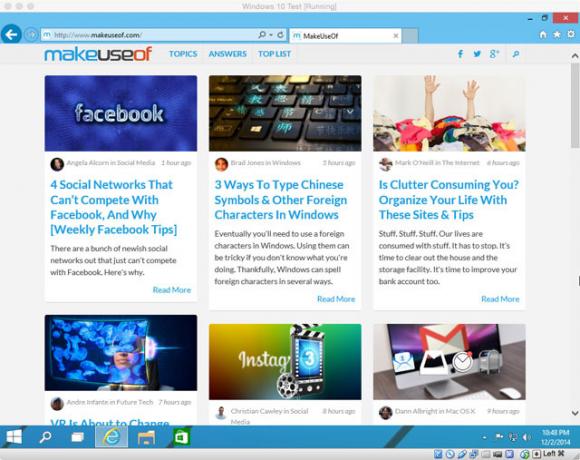
Tetszik vagy sem, a Windows egy nagyon népszerű operációs rendszer. A kevésbé divatos barátja számítógépétől a helyi könyvtár számítógépéig valószínűleg minden a Windows bizonyos verzióját futtatja. A számítógép használatához szükséges idő 99% -a valószínűleg hozzáférni fog Mac-hez. De az idő 1% -a? Elakadhat a számítógép. A Windows ismerete sok fájdalmat fog megtakarítani, amikor kétségbeesetten ellenőrzi a vonatok időtartamát egy internetes kávézóban.
A Windows 10 műszaki előnézete szintén remek lehetőség a Windows ingyenes kipróbálására. Sem a Technical Preview, sem a VirtualBox nem fizet senkit. Ha bármilyen érdeklődése van a technika iránt, érdemes meglátogatnia azt a lehetőséget, hogy délután játsszon a közelgő operációs rendszerrel.
A legtöbb Windows alkalmazás, amely támogatja a Windows 8.1 operációs rendszert, a Windows 10 műszaki előnézetében is jól működik. Ha van egy Windows alkalmazás, amelyet használni szeretne - de soha nem gondolta, hogy megéri a teljes Windows licenc költségeit - a Műszaki előnézet a tökéletes megoldás.
Végül, a Microsoft elhagyta útját, hogy hallgassa meg a felhasználókat a Windows 10 fejlesztésében. Azt hittem, hogy elég fantasztikus Ne hagyja abba a Microsoftet: 5 út, amellyel fantasztikusakA Microsoft nem mindig részesül méltányos bánásmódban. Mikor jön rá, egy nagyon félelmetes társaság. Elegendő volt a Microsoft sütkérezése, itt az ideje egy kis szerelemhez. Olvass tovább . Ha annyira utálta a Windows 8-t, hogy elment, és megszerezte a Mac-ét, akkor most lehetősége van kideríteni, hogy a Microsoft javította-e meg kedvenc kutyáját.
A Windows 10 telepítése virtuális fiókkal
Első lépés: amire szüksége van
Az első dolog, amire szükséged van, egy Mac OS-t futtató Macintosh-ra van. Amikor a Windows 10-et virtuális gépen telepíti, a számítógép egyszerre két operációs rendszert fog futtatni. Míg a Windows 10 műszaki előnézetét alacsony specifikációjú gépeken való futtatásra tervezték, az operációs rendszer futtatása az OS X tetején némi igényt jelent a rendszerére. Bármely modern Mac-nek képesnek kell lennie arra, hogy kezelje - különösen, ha több, mint 8 GB RAM-mal rendelkezik -, de néhány régebbi modell, például a 2011 előtti MacBook Airs, nehézségeket okozhat.
Ezután szükség van a Windows 10 műszaki előnézetének egy példányára. Miután feliratkozott a Windows Insider programra, letöltheti a legújabb ISO-t a Microsoft webhelyéről. A Mac támogatja a 64 bites verziót, így töltse le bármilyen nyelven.
Szüksége van továbbá a VirtualBox frissített telepítésére. Ha még nem rendelkezik a Mac-rel, töltse le ingyen a VirtualBox-ot az Oracle webhelyéről és telepítse.
Második lépés: A VirtualBox konfigurálása
Nyissa meg a VirtualBoxot a Mac számítógépen, és kattintson a Új gomb. A telepítővarázsló végigvezeti az új virtuális gép konfigurálásán. kettyenés Folytatni ezen keresztül haladni.
Nevezze meg virtuális gépeit - a Windows 10 tesztnek hívtam - és válassza ki Microsoft Windows és Windows 8.1 (64 bites) a Típus és a verzió legördülő menükből.
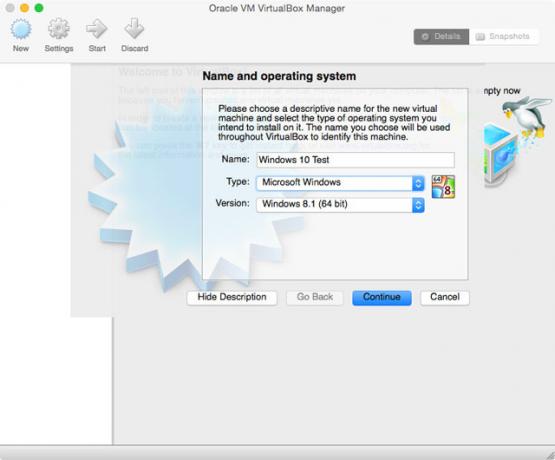
Válassza ki a RAM memória mennyiségét, amelyet hozzá szeretne rendelni a Windows 10 virtuális géphez. Kevesebb, mint 2 GB-val lehet megbirkózni, de jobb teljesítményt fog elérni, ha engedi, hogy többet használjon. 16 GB-os RAM-mal van a Mac-én, így hagytam, hogy a virtuális gép 4 GB-ot használjon. Ha bármilyen intenzív munkát végeznék a Windows rendszerben, akkor 8 GB-ot kellett volna kiosztanom.
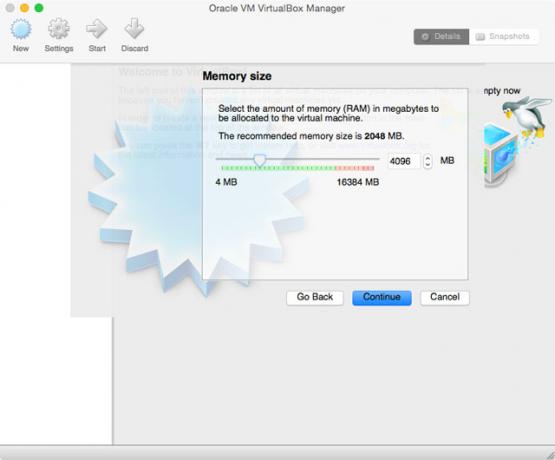
Hozzon létre egy új virtuális merevlemezt. Mivel éppen kipróbálta a Windows 10 alkalmazást, a VDI fájl tökéletes. Ugyanebből az okból válassza a rögzített méret merevlemez. Az alapértelmezett méret: 25 GB. Ez az, amiben hagytam az enyémet, mert nem tervezem, hogy nagyon telepítek a virtuális gépbe. Ha egy kicsit többet szeretne használni, akkor szüksége lehet nagyobb virtuális merevlemezre.
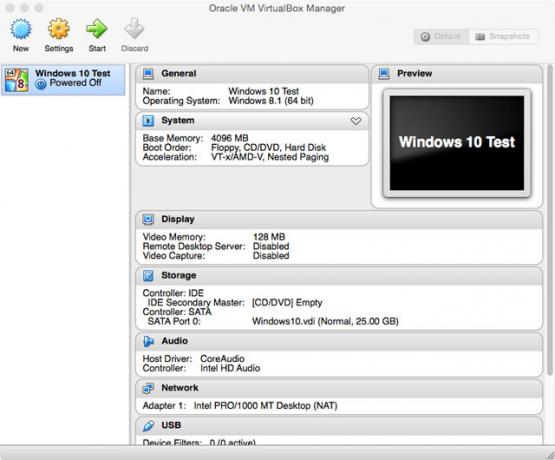
kettyenés teremt és adjon egy percet a VirtualBox-nak a virtuális gép létrehozására.
Harmadik lépés: A Windows telepítése
Válassza ki az új virtuális gépet az oldalsávból, és kattintson a gombra Rajt nyíl. Keresse meg a letöltött Windows 10 ISO-t, válassza ki és kattintson Rajt a Windows telepítési folyamatának elindításához. Pontosan olyan, mint a Windows telepítése egy szokásos számítógépre, tehát csak kövesse a varázsló lépéseit.
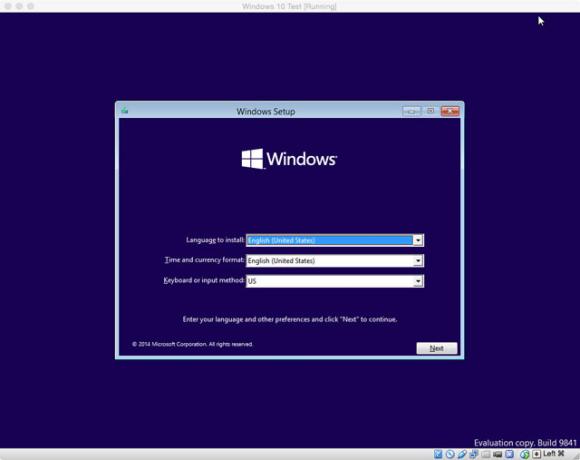
Amikor a rendszer kéri, hogy válasszon egy Frissítés vagy Egyedi telepítés, válasszon egyéni. A frissítéshez szükség van egy Windows telepítésre a merevlemezen. A teljes telepítés kb. 20 percig tart.
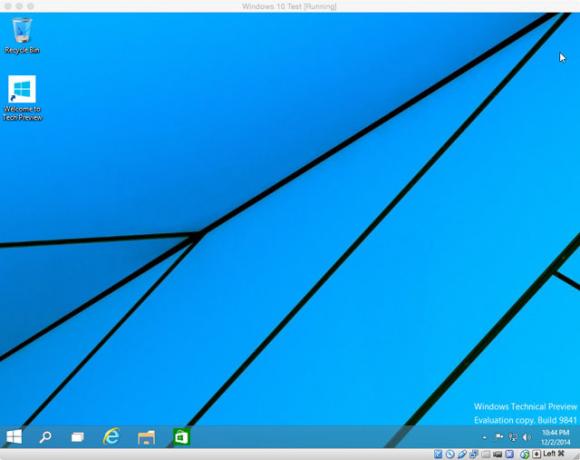
Amikor elkészült, jelentkezzen be saját fiókjával Microsoft fiók 5 Biztonsági tippek, amelyeket figyelembe kell venni Microsoft-fiók használatakorAz új Windows 8 felhasználói felület nagy része nem használható Microsoft-fiók nélkül. A fiók, amellyel bejelentkezik a számítógépébe, most online fiók. Ez biztonsági aggályokat vet fel. Olvass tovább és várja meg, amíg a rendszer konfigurálódik. Soha nem fog futtatni a Windows 10 műszaki előnézetét a Mac számítógépen.
Telepítette a Windows 10 műszaki előnézetét a Mac számítógépére? Ha igen, mit csináltál belőle? Kísértetlik majd az OS X-től?


